Aktiver push-varsler
I Dynamics 365 Field Service mobile-appen sender push-varsler oppdateringer til teknikere via mobiltelefoner eller nettbrett. Push-varsler bruker Microsoft Power Automate og støtter mange scenarier. For eksempel for å varsle om en nylig tilordnet bestilling eller som en påminnelse om å registrere og skrive inn viktige data.
Du kan aktivere push-varsler for organisasjonen på to måter.
Aktiver skyflyten for push-varsling som følger med Dynamics 365 Field Service. Det inkluderte push-varselet varsler teknikere når de er tilordnet en bestilling.
Opprett et egendefinert push-varsel basert på egendefinerte utløsere ved hjelp av Send push-varsler V2-koblingen i Power Automate.
Forutsetning
- Lisens og tillatelser for Power Automate.
- Aktiverte varslinger i enhetens innstillinger for Field Service-mobilappen.
- Se gjennom og godta personvernerklæringen for push-varsler i Field Service Mobile.
Aktivere push-varsler som følger med Field Service
Field Service inneholder en mal for å aktivere push-varsler for nye bestillinger. Du kan også opprette push-varsler basert på egendefinerte utløsere.
Konfigurer følgende skyflyt for å sende frontlinjearbeidere et push-varsel på den mobile enheten når de er bestilt for en arbeidsordre.
Logg på Power Apps, og velg miljøet med Field Service-installasjonen.
Velg Løsninger i venstre rute. Fra listeløsningene velger du Standardløsning.
Opprett to nye tilkoblingsreferanser:
- Tilkobling til Push-varsel for Field Service ved hjelp av koblingen Power Apps-varsel V2.
- Dataverse-tilkoblingsreferanse ved hjelp av Microsoft Dataverse-koblingen.
For begge tilkoblingsreferansene legger du til en ny tilkobling og kontrollerer at de er aktivert.
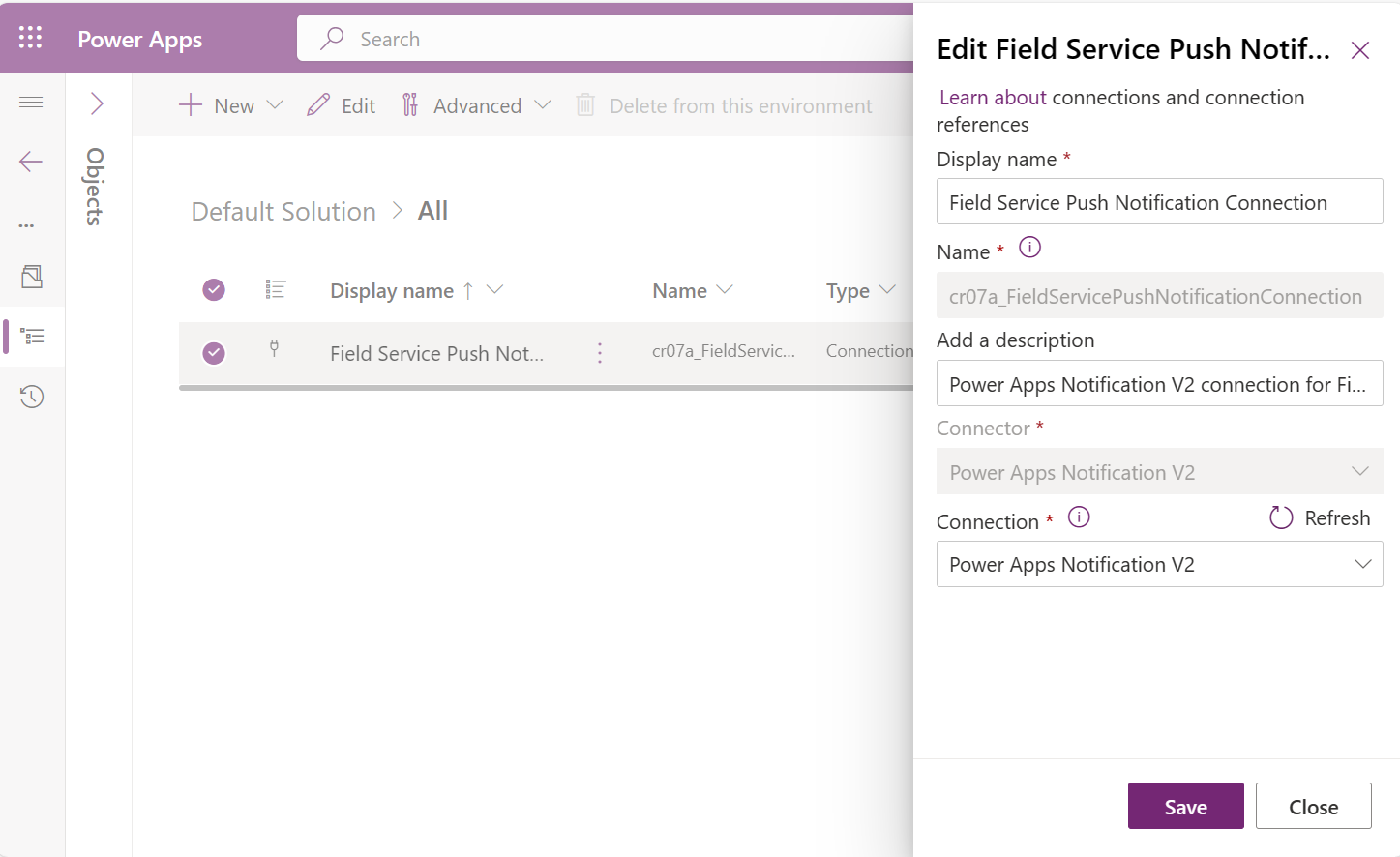
I Løsninger-området redigerer du løsningen med navnet
msdyn_FieldService_patch_update.Åpne detaljene for skyflyten kalt Field Service – varsle bruker om bestilling (UCI-app).
Velg alternativet Lagre som for å opprette en kopi av skyflyten og legge den til i en uadministrert løsning.
I den uadministrerte løsningen velger du alternativet Aktiver for den nye skyflyten.
Åpne detaljene for skyflyten Field Service – Varsle bruker om bestilling (UCI-app). Kontroller at Tilkoblingsreferanser-delen inneholder begge tilkoblingsreferansene du opprettet i trinn 3.
Teste push-varsler
Planlegg en arbeidsordre til en frontlinjearbeider som har en bruker konfigurert for mobilappen.
Innen 60 sekunder mottar du et push-varsel fra Field Service-mobilappen.
Opprette et egendefinert push-varsel
Du kan opprette push-varsling med egendefinerte utløsere som samsvarer med forretningsscenarioene. Trinnene nedenfor beskriver en eksempelflyt som sender et push-varsel til brukere av mobilprogrammet når de får tilordnet en ny bestilling. Varselet inkluderer arbeidsordren som er knyttet til bestillingen.
Logg på Power Automate, og velg deretter Opprett. Power Automate støtter hundrevis av koblinger som kan brukes til å utløse og gi data til push-varslingene. Du kan bruke en hvilken som helst av disse utløserne til å sende målrettede push-varsler til det ønskede brukersettet.
Velg Automatisert skyflyt, gi flyten et navn, og velg Microsoft Dataverse-koblingen. I dette eksemplet bruker vi Dataverse-koblingen som utløser Når en rad opprettes, oppdateres eller slettes.
Velg utløseralternativene. I dette eksemplet velger vi Lagt til, Bestilling av ressurs som kan reserveres og Organisasjon.
Legg til et nytt trinn, og velg alternativet Hent rad etter ID for å hente den tilknyttede ressursverdien. Sett tabellnavnet til Ressurs som kan reserveres og rad-IDen til Ressurs (Verdi).
Legg til en betingelse. I vårt eksempel vil vi sende varsler til brukere i stedet for ressurser som representerer utstyr, utvalg og underleverandører. Sett betingelsen til Ressurstype er lik Bruker (type).
Når betingelsen samsvarer, trenger vi de tilknyttede brukerverdiene. Teknikere logger seg på mobilappen med brukerlegitimasjonen for Dynamics 365. Dette trinnet sikrer at push-varsler går til de riktige brukerne. I boksen Hvis ja legger du til et Hent rad etter ID-alternativ, og velg raden Bruker (verdi) fra Brukere-tabellen.
Hvis du vil inkludere arbeidsordreinformasjon i push-varslingsmeldingen, konfigurerer du flyten til å hente arbeidsordrer. Legg til et nytt Hent rad etter ID-alternativ, og velg Arbeidsordre (verdi)-raden fra tabellen Arbeidsordrer.
Med all tilgjengelig informasjon og flytlogikken definert, er det på tide å legge til handlingen Send push-varsel V2.
Angi den nødvendige informasjonen i handlingen:
- Mobilapp: Field Service
- Din app: Field Service Mobile
Hvis du vil omdirigere teknikeren til det nye bestillings- og arbeidsordreskjemaet:
- Åpne app: Ja
- Enhet: Bestilling av ressurs som kan reserveres
- Skjema: Skjema – Bestilling og arbeidsordre
- Oppførings-ID: Bestilling av ressurs som kan reserveres
Slik angir du en egendefinert melding:
- Mottakerelement: Primær e-post
- Melding: Varselsmeldingen.
Push-varslene vises på mobiltelefonen til teknikeren. De trenger ikke å ha appen åpen eller bruke enheten for å motta push-varslinger.
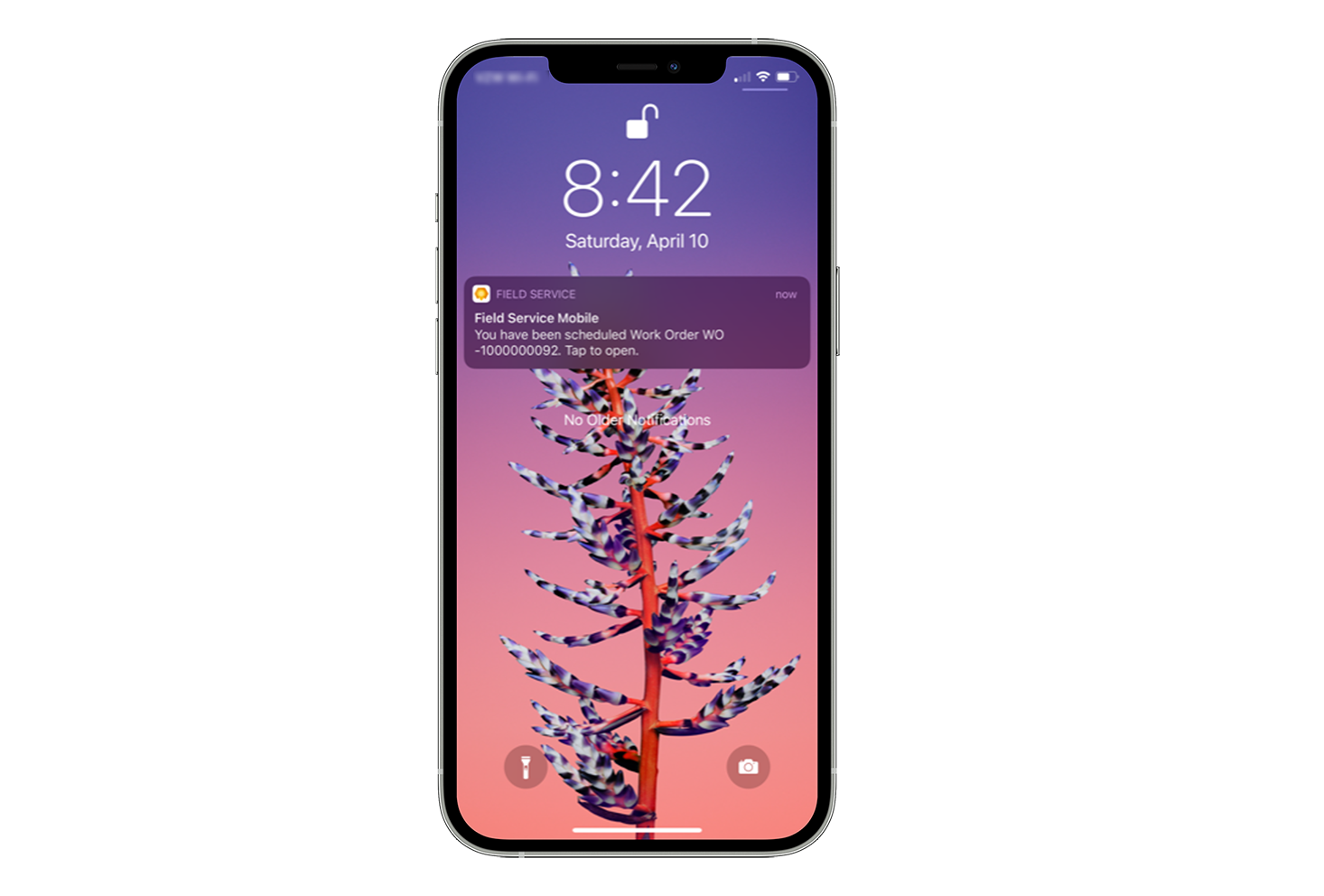
Notat
Når du bruker Mobile Offline-modus, mottar enheten push-varselet så snart den har tilkoblingsmulighet. Når du åpner push-varselet, foretas en synkronisering for å laste ned oppføringen hvis den ikke er tilgjengelig på enheten. Hvis Bare sykroniser via Wi-Fi er angitt for synkroniseringsinnstillingene, synkroniserer appen dataene selv om den ikke er på Wi-Fi, når en mobiltilkobling er tilgjengelig.
